mysql-8.0.30.1 (64-bit) 卸载到官网下载重安装
MySQL默认安装目录:
MySQL文件默认的安装目录(可以自定义路径,安装后不可删):
C:\Program Files(x86)\MySql\MysqlFiles
MySQL的Data默认保存在(可以自定义路径,安装后不可删):
C:\ProgramData\MySql\MysqlData (隐藏文件夹,一般容易被人忽略)
MySQL安装时引导界面(默认的,没得选,安装后可以删):
C:\Program Files (x86)\MySQL\MySQL Installer for Windows
mysql卸载
1: 控制面板卸载
- 计算机: 此电脑-----属性-----控制面板(图1.1)-----程序-----卸载程序(图1.2)-----找到MySQL相关的卸载(图1.3);如下所示:



2: 物理删除,已知 MySQL默认安装路径
-
手动删除MySQL相关文件夹,MySQL 文件夹不能存在;
-
MySQL文件默认的安装目录:
C:\Program Files(x86)\MySql\MysqlFiles -
MySQL的Data默认保存:
C:\ProgramData\MySql\MysqlData (隐藏文件夹,一般容易被人忽略,MySQL的配置数据,也可能存在残留的数据库) -
MySQL安装时引导界面:
C:\Program Files (x86)\MySQL\MySQL Installer for Windows
3: 残留卸载不干净时,清除注册表中MySQL
注:注册表不能乱删,否则容易导致系统崩盘,我们只要清理相关的MySQL就行。注册表没有清理干净,不能重新安装成功,安装过程会失败;
-
注册表里MySQL的项就是这三项:
- HKEY_LOCAL_MACHINE/SYSTEM/ControlSet001/Services/Eventlog/Application/MySQL
- HKEY_LOCAL_MACHINE/SYSTEM/ControlSet002/Services/Eventlog/Application/MySQL
- HKEY_LOCAL_MACHINE/SYSTEM/CurrentControlSet/Services/Eventlog/Application/MySQL
-
windows+R运行“regedit”文件,打开注册表
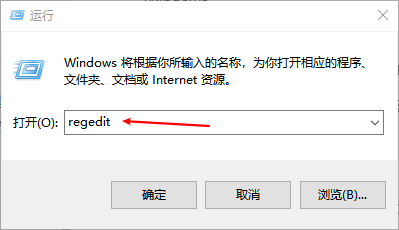
4: 卸载不动时,可能需要关闭MySQL服务,运行动的MySQL
- 计算机: 此电脑-----管理-----服务和应用程序-----服务-----mysql-----找到MySQL并停止运行;
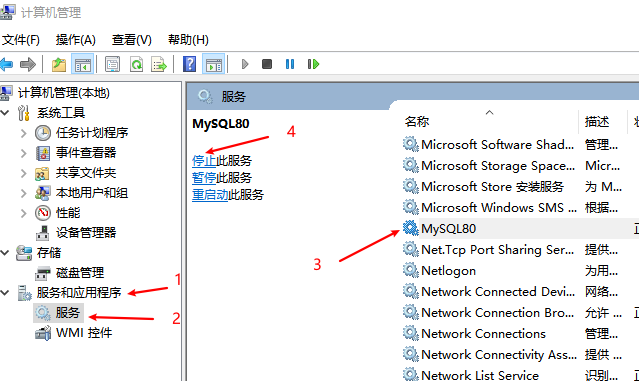
mysql安装包下载(官网)
1: MySQL官网下载安装包
2: MySQL官网已经下载安装包 mysql-8.0.27.1(64-bit)非免安装版;
链接: https://download.csdn.net/download/weixin_47208800/87603610
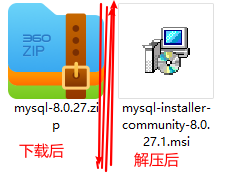
3: MySQL官网下载流程:
- 进入DOWNLOADS页面(图2.1)
- DOWNLOADS 该页面往下滑,并单击进入MySQL Community (GPL)Downloads(图2.2)
- MySQL Community (GPL)Downloads 该页面中有两个选择,
- 1:可以进入MySQL Installer for Windows 页面下载需要手动安装MySQL安装包(个人比较喜欢)
- 2:也可以进入另一个MySQL Community Server 页面下载免安装的MySQL安装包;(图2.3)
- 注:进入那个页面都不影响下面相似的步骤
- MySQL Community Server 该页面中有两个选择
- 1:可以直接单击Download 按钮选择下载MySQL最新的版本,
- 2:也可以进入Archives 页面选择下载其他的MySQL版本(图2.4)
- 注:那个都不影响下面相似的步骤
- Archives 页面中 Product Version 选择MySQL版本(图2.5)
- 单击Download 按钮后进入Login Now or Sign Up for a free account需要注册 MySQL 账户,也可不进行注册,直接下载end(图2.6)






mysql安装
1: MySQL安装流程:(整个过程点击 next 按钮)
mysql-installer-community-8.0.27.1.exe,可执行文件双击打开(图3.1)

2: 选择安装类型:
我选择 Custom 安装,可以以自己定义位置,避免安装不必要的东西(图3.2),默认安装会直接安装C盘(不建议)

3: 选择功能:
这里选择安装软件的“过滤项”,我是64bit操作系统,我选择 64-bit (图3.3.1)

组件选择,这里我们只选择 MySQL 服务器组件即可 (图3.3.2) “Enable the Select Features…” 勾选上,它会检查安装环境

自定义MySQL的安装路径,前面也有提到过(图3.3.3)

Next 接下提示我们安装 Microsoft Visual C++ 2019 … 默认的,直接执行安装,无需担心,完成接着 Next>(图3.3.4)


确认需要安装的组件后,点击 Execute 按钮,开始安装所选组件(图3.3.5)

4: Next 与 Execute:
无特殊情况,点击 Next,点击 Execute 按钮,开始安装跳转下一个界面(图3.4.1)


5: 网络通信配置:
TCP/IP端口等,默认即可 (图3.5.1)

6: 帐户设置:
密码验证方式(Authentication Method)
强密码校验,mysql推荐使用最新的数据库和相关客户端,MySQL8换了加密插件,所以如果选第一种方式,很可能你的navicat 连接,破解 等客户端连不上mysql
建议选择弱密码验证 ,next (图3.6.1)

设置账户和密码,这里可以先只设置 root 账户的密码,不创建普通用户(图 3.6.2)
设置账户密码,需要牢记,后面要用这个密码连接数据库
注:密码简单一点,password : 123456

将 MySQL 服务器设置为一个 Windows 服务实例,保持默认配置即可 (图 3.6.3)

提示你的安装路径已经改变,server File Permission 需要修改,保持默认配置即可

等待执行配置 ,完成 Finish (图 3.6.5) ,若中途卡顿,报错,一般属于 MySQL 没有删除干净,只能删完,重新安装

7: Next 与 Finish:
无特殊情况,点击 Next,点击 Finish 按钮,开始安装跳转下一个界面(图3.7.1) ,直达数据库的安装就完成

验证是否安装完成:
查看安装目录

win+R 进入cmd 中
cd C:\ceshi\mysql\mySQL\MySQL Server 8.0\bin (自定路径)
MySQL -u root -p 123456 ( 设置的密码,之前 账号设置 提过)
status 命令查看 MySQL 版本信息
出现以上代码就说明安装成功了。
MySQL安装结束,加油!!!
欢迎小伙伴们,点赞,关注,收藏!!!
如有错误的地方,还请小伙伴们指正!!!
文章仅用于学习,商业请支持正版!!!
文章仅用于个人学习记录,对于同一个可能会有更多的方法解决,期待小伙伴们独自探索!!!






















 1万+
1万+











 被折叠的 条评论
为什么被折叠?
被折叠的 条评论
为什么被折叠?








